用bootstrap实现轮展图和用Jquery自定义轮展图两种
1.使用bootstrap插件
效果图:

用一个超简单的方法,那就是用bootstrap的插件,什么?不懂bootstrap?没关系,只要会换图片就可以了。
第一步:准备好bootstrap.min.css和bootstrap.min.js(不能是bootstrap.js,因为没有集成其插件),最后还有jquery.js。
第二步:开始干活,data-slide-to来设置图片底部滑动索引,data-slide设置是下一页还是上一页,最后是设置图片。
第三步:处理细节问题。
<!DOCTYPE html> <html> <head> <title>Bootstrap 轮播插件</title> <link href="css/bootstrap.min.css" rel="stylesheet"> <script src="js/jquery.js"></script> <script src="js/bootstrap.min.js"></script> </head> <body> <div id="myCarousel" class="carousel slide" style="500px;height:313px;margin:50px auto;"> <!-- 小圆点点击切换 --> <ol class="carousel-indicators"> <li data-target="#myCarousel" data-slide-to="0" class="active"></li> <li data-target="#myCarousel" data-slide-to="1"></li> <li data-target="#myCarousel" data-slide-to="2"></li> </ol> <!-- 轮播的内容 --> <div class="carousel-inner"> <div class="item active"> <img src="image/1.jpg" width="500" height="313" alt=""> </div> <div class="item"> <img src="image/2.jpg" width="500" height="313" alt=""> </div> <div class="item"> <img src="image/3.jpg" width="500" height="313" alt=""> </div> </div> <!-- 左右按钮点击切换 --> <a class="carousel-control left" href="#myCarousel" data-slide="prev" style="10%">‹</a> <a class="carousel-control right" href="#myCarousel" data-slide="next" style="10%">›</a> </div> <script type="text/javascript"> $(function(){ $('#myCarousel').carousel({ interval: 3000 // 默认5s }); }); </script> </body> </html>
这样轮展图就做完了,需要修改的就只有图片路径了。就是样式比较单一
如果你比较任性,就想做出属于自己的轮展图,没问题,下面就交你怎么做
2.自定义轮展图
效果图:
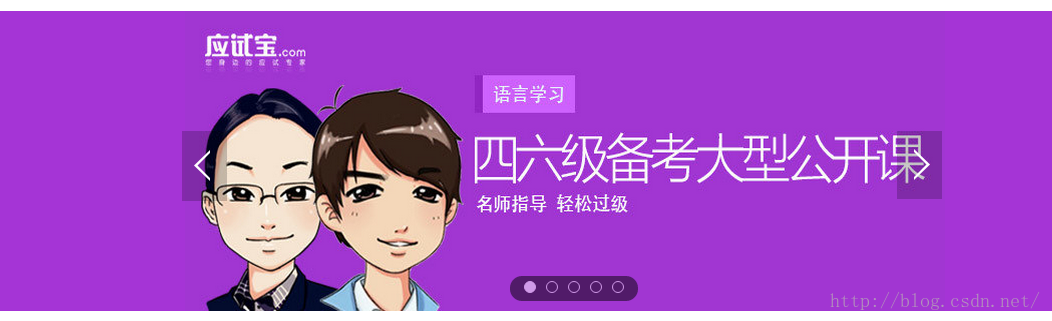
<!doctype html>
<html>
<head>
<!--声明当前页面的编码集:charset=gbk,gbk2312(中文编码),utf-8(国际编码)-->
<meta http-equiv="Content-Type" content="text/html; charset=GBK">
<!--当前页面的三要素-->
<title>图片切换</title>
<meta name="Keywords" content="关键词,关键词">
<meta name="Description" content="">
<!--css,js-->
<style type="text/css">
*{margin:0;padding:0;}
img{border:none;}
ul li{list-style:none;}
/*背景 start*/
.bg{100%;height:300px;background:#a534d6;position:relative;}
/*背景图片 start*/
.b_img{760px;height:300px;overflow:hidden;margin:50px auto;}
/*背景图片 end*/
/*图片下方的按钮 start*/
.bg .nav{position:absolute;bottom:10px;left:46%;background:#000;opacity:0.5;filter:alpha(opacity=50);border-radius:25px;}
.bg .nav ul{display:inline-block;padding:5px 9px;}
.bg .nav ul li{float:left;10px;height:10px;border:1px solid #fff;border-radius:10px;margin:0 5px;}
.bg .nav ul .select{background:#fff;}
.bg .btn{46px;height:70px;background:url("images/icon.png");position:absolute;display:none;}
.bg .show{display:block;}
.bg .b_pre{top:40%;left:300px;background-position:49px 0px;}
.bg .b_next{top:40%;left:1014px;background-position:0px 309px;}
/*图片下方的按钮 end*/
/*背景 end*/
</style>
</head>
<body>
<div class="bg">
<ul class="b_img">
<li>
<a href="#">
<img src="images/banner-1.jpg" width="760" height="300" alt=""/>
</a>
</li>
<li>
<a href="#">
<img src="images/banner-2.jpg" width="760" height="300" alt=""/>
</a>
</li>
<li>
<a href="#">
<img src="images/banner-3.jpg" width="760" height="300" alt=""/>
</a>
</li>
<li>
<a href="#">
<img src="images/banner-4.jpg" width="760" height="300" alt=""/>
</a>
</li>
<li>
<a href="#">
<img src="images/banner-5.jpg" width="760" height="300" alt=""/>
</a>
</li>
</ul>
// 为了使过渡更和谐
<div class="nav">
<ul>
<li class="select" data-color="#a534d6"></li>
<li data-color="#6365ce"></li>
<li data-color="#4a4d9c"></li>
<li data-color="#523484"></li>
<li data-color="#009ee7"></li>
</ul>
</div>
<a href="#" class="btn b_pre"></a>
<a href="#" class="btn b_next"></a>
</div>
<script src="js/jquery-1.11.1.min.js" type="text/javascript"></script>
<script type="text/javascript">
$(function(){
// 定义一个按钮的索引
var index = 0;
// 定义一个是否播放的属性,因为要判断鼠标停留在图片上的时候停止播放
var play_setInterval = null;
// 开始自动切换
auto_banner();
// 按钮的显与隐
$(".bg").mouseover(function(){
$(".btn").addClass("show");
// 鼠标划在上面时候停止播放
clearInterval(play_setInterval);
}).mouseout(function(){
$(".btn").removeClass("show");
auto_banner();
});
// 第一种:下标与图片联动
// 先是做下标动
$(".nav").find("li").mouseover(function(){
// this 表示当前的li;siblings是他的兄弟元素,没有select就add;有就remove
$(this).addClass("select").siblings().removeClass("select");
// 图片的下标的联动的
// 第一条件就是获取图片的下标
var _index = $(this).index();
// 因为要下标和按钮对应
index = _index;
// 第二条件就是让图片根据下标消失
$(".b_img").find("li").eq(_index).fadeIn(1000).siblings().hide();
// 如果背景图片是白色;在切换过程中会有刺眼的感觉,所以要在切换过程中更改背景颜色
// 获取背景颜色
var _background = $(this).data("color");
// 通过css样式更改背景颜色
$(this).parents(".bg").fadeIn(1000).css("background",_background);
});
// 第二种:按钮与图片联动
// 既然是按钮;就是需要点击(前进按钮)
$(".b_next").click(function(){
// 每点击一次,索引值加一
index ++;
// 索引长度 注意是length而不是length()
var _length = $(".nav").find("li").length;
// 当索引值大于索引长度的时候归零
if (index >= _length){index = 0;}
// 点击按钮图片切换
$(".b_img").find("li").eq(index).fadeIn(1000).siblings().hide();
// 点击按钮图片背景切换
var _background = $(".nav").find("li").eq(index).data("color");
$(this).parents(".bg").fadeIn(1000).css("background",_background);
// 点击按钮下标切换
$(".nav").find("li").eq(index).addClass("select").siblings().removeClass("select");
});
// 后退按钮
$(".b_pre").click(function(){
index --;
var _length = $(".nav").find("li").length;
if (index <0){index = _length - 1;}
$(".b_img").find("li").eq(index).fadeIn(1000).siblings().hide();
var _background = $(".nav").find("li").eq(index).data("color");
$(this).parents(".bg").fadeIn(1000).css("background",_background);
$(".nav").find("li").eq(index).addClass("select").siblings().removeClass("select");
});
// 自动切换
function auto_banner(){
var _length = $(".nav").find("li").length;
play_setInterval = setInterval(function(){
if(index > _length){index = _length; }
$(".b_img").find("li").eq(index).fadeIn(1000).siblings().hide();
var _background = $(".nav").find("li").eq(index).data("color");
$(".bg").fadeIn(1000).css("background",_background);
$(".nav").find("li").eq(index).addClass("select").siblings().removeClass("select");
if(index == _length){index = 0;}
else{index ++; }
},2000);
};
});
</script>
</body>
</html>